word表格内容太多不能全部显示该怎么设置 word表格内容太多无法全部显示怎么解决
更新时间:2023-12-08 08:40:32作者:yang
随着科技的发展,Microsoft Word已成为我们日常工作中不可或缺的工具之一,在使用Word编写文档时,有时会遇到表格内容过多而无法完全显示的问题。这不仅给我们的工作带来了不便,还可能影响到我们的工作效率。面对这个问题,我们应该如何解决呢?本文将为大家介绍几种解决Word表格内容过多无法全部显示的方法,帮助大家提高工作效率。
具体步骤:
1.开启内容太多无法全部显示的文档
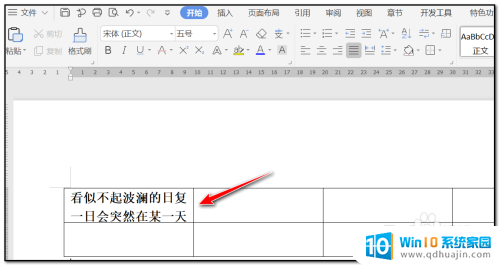
2.点击表格左上角全选表格
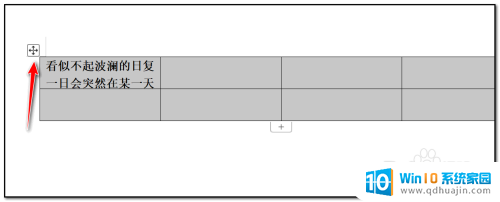
3.右击鼠标选择“表格属性”
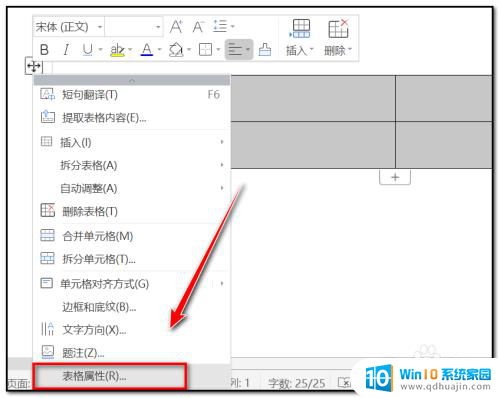
4.点击在“行”栏位,在“指定高度”前打勾
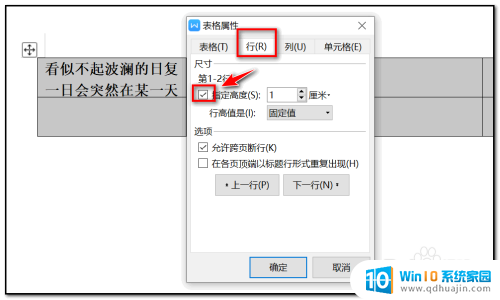
5.将行高值选择为“最小值”点击“确定”
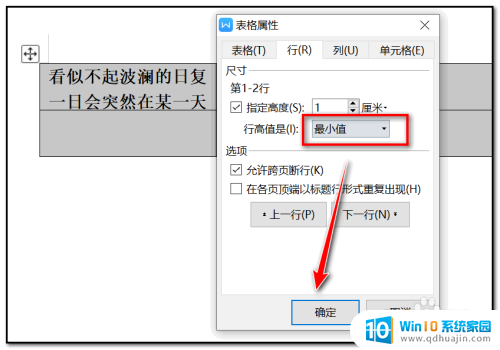
6.这样表格中显示不全的内容就会全部显示了
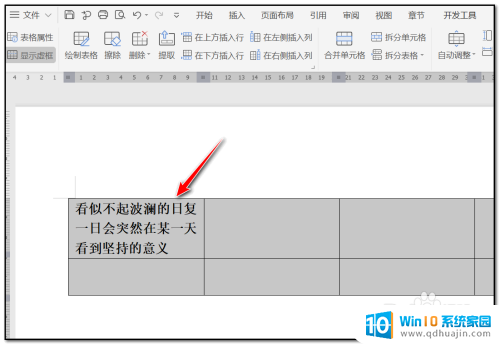
以上是关于如何设置无法完全显示的Word表格内容的全部内容,如果您遇到这种情况,可以按照以上方法进行解决,希望对大家有所帮助。
word表格内容太多不能全部显示该怎么设置 word表格内容太多无法全部显示怎么解决相关教程
热门推荐
电脑教程推荐
win10系统推荐
- 1 萝卜家园ghost win10 64位家庭版镜像下载v2023.04
- 2 技术员联盟ghost win10 32位旗舰安装版下载v2023.04
- 3 深度技术ghost win10 64位官方免激活版下载v2023.04
- 4 番茄花园ghost win10 32位稳定安全版本下载v2023.04
- 5 戴尔笔记本ghost win10 64位原版精简版下载v2023.04
- 6 深度极速ghost win10 64位永久激活正式版下载v2023.04
- 7 惠普笔记本ghost win10 64位稳定家庭版下载v2023.04
- 8 电脑公司ghost win10 32位稳定原版下载v2023.04
- 9 番茄花园ghost win10 64位官方正式版下载v2023.04
- 10 风林火山ghost win10 64位免费专业版下载v2023.04